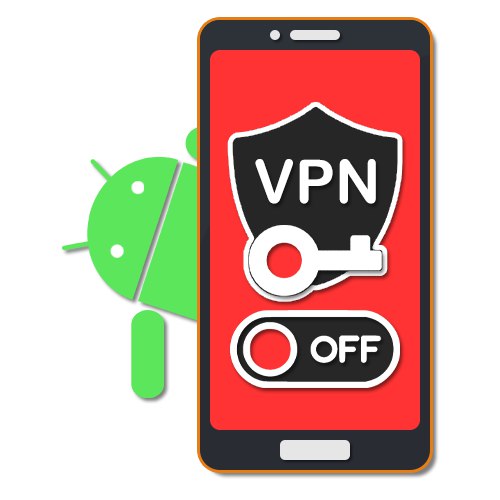
Dnes se technologie VPN používá k obcházení regionálních omezení nejen uživateli počítačů, ale také vlastníky zařízení na různých mobilních platformách, včetně Androidu. A ačkoli je nakonfigurovaná virtuální síť v mnoha situacích nepostradatelným řešením, je mnohem snazší a efektivnější používat pravidelné připojení k internetu průběžně. V rámci tohoto článku si povíme jen o několika metodách deaktivace VPN na příkladu aplikací a systémových nastavení platformy.
Zakázat VPN v systému Android
K provedení tohoto postupu můžete použít pouze dva způsoby deaktivace VPN, které zase nabízejí několik řešení najednou. Zároveň mějte na paměti, že každá fáze se může mírně lišit v závislosti na programu, verzi operačního systému a chráněném prostředí výrobce.
Přečtěte si také: Nastavení VPN v systému Android
Metoda 1: Aplikace třetích stran
Vzhledem k velkému počtu aplikací pro Android, které poskytují možnost používat VPN, je nemožné uvažovat o deaktivaci všech existujících možností najednou v rámci jednoho článku, ale naštěstí ve většině případů postup sestává ze stejných akcí. Z tohoto důvodu jsme představili pouze dva univerzální pokyny, které jsou docela dobře použitelné pro známé aplikace jako ZenMate, Turbo VPN, OpenVPN a mnoho dalších analogů.
Možnost 1: Nastavení aplikace
- Otevřete aplikaci pomocí příslušné ikony v seznamu nainstalovaného softwaru a klikněte na ikonu ve středu obrazovky. Někdy je požadované tlačítko doprovázeno podpisy jako „Připojeno“ nebo jiné konvence, ale může to být také běžný statický obrázek.
- Pokud tlačítko není na úvodní stránce, navštivte hlavní nabídku v levém horním nebo pravém horním rohu obrazovky a najděte odpovídající ikonu. Po kliknutí bude připojení ukončeno.
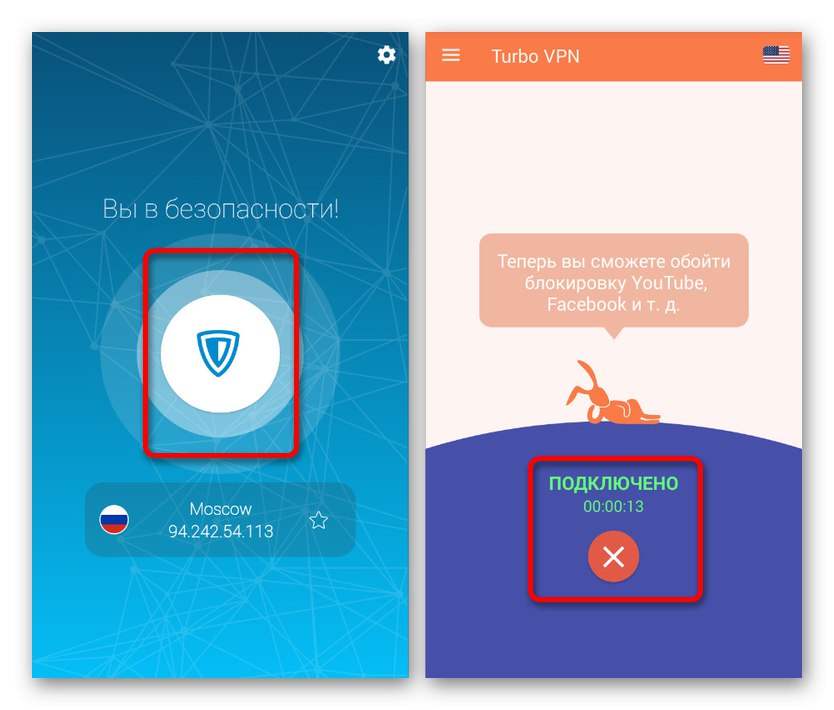
Možnost 2: Panel nástrojů Rychlý přístup
- Jako alternativní, ale univerzálnější možnost, zcela identická pro jakékoli aplikace třetích stran se službami VPN, existuje panel rychlého přístupu. Chcete-li deaktivovat připojení pomocí této metody, musíte rozložit záclonu a klepnout na řádek s ikonou klíče nebo aplikace.
- Okamžitě poté se na obrazovce zobrazí hlavní stránka z první instrukce nebo vyskakovací okno se základními informacemi o aktivním připojení se schopností deaktivovat VPN. Chcete-li se odpojit, použijte tlačítko Odpojit a v případě potřeby postup potvrďte.
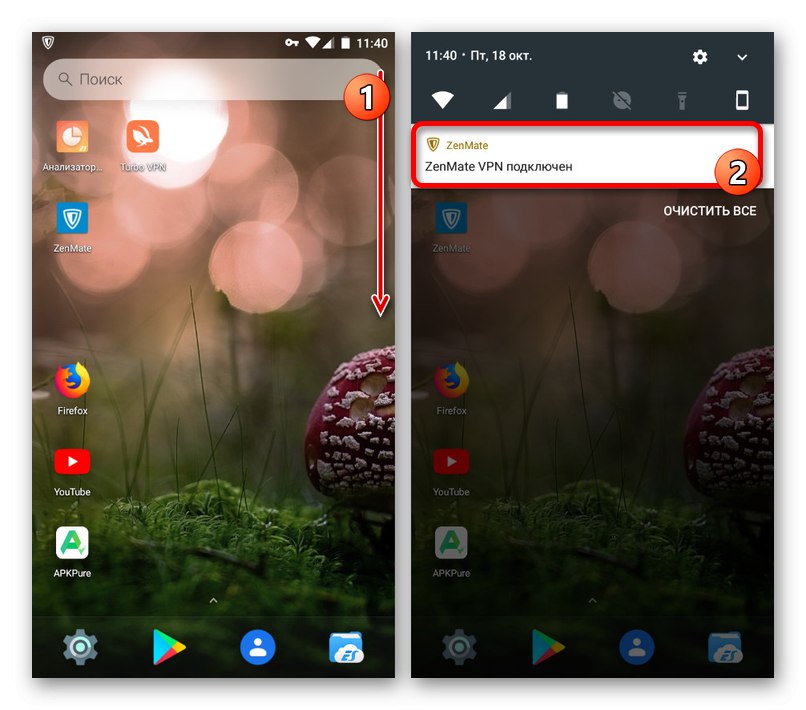
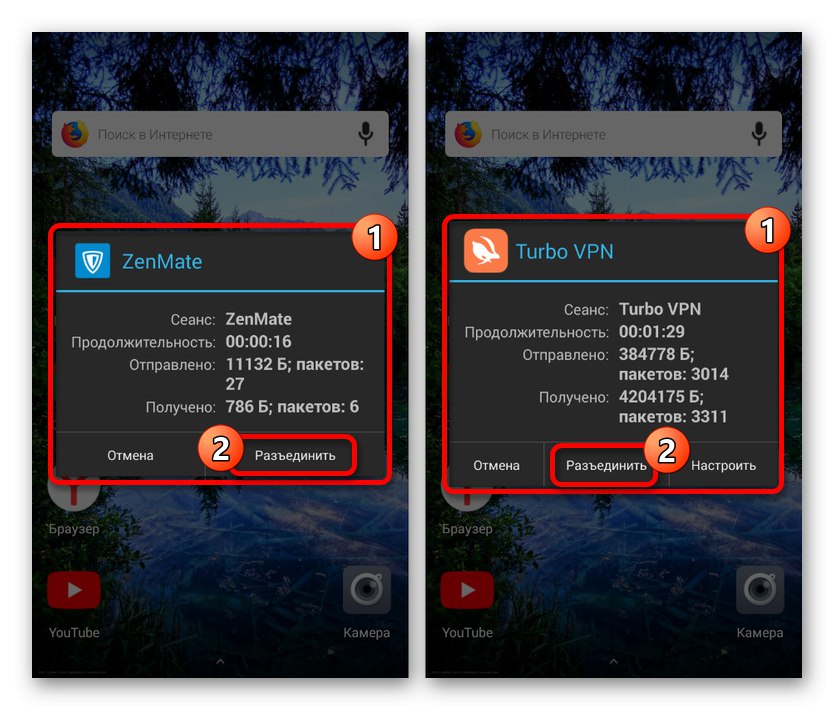
Popsané akce by měly stačit k úspěšnému vypnutí VPN bez ohledu na použitou aplikaci, verzi systému Android a další funkce. V takovém případě, pokud potíže přetrvávají, nezapomeňte to nahlásit v komentářích.
Metoda 2: Odinstalujte aplikace
Pomocným řešením pro první metodu, které je v některých situacích nepostradatelné, je odebrání aplikace poskytující služby VPN. To umožňuje deaktivovat jakékoli připojení navázané prostřednictvím příslušného softwaru, i když software nefunguje správně. Stejný proces odebrání jsme popsali v samostatném článku na příkladu náhodné aplikace.
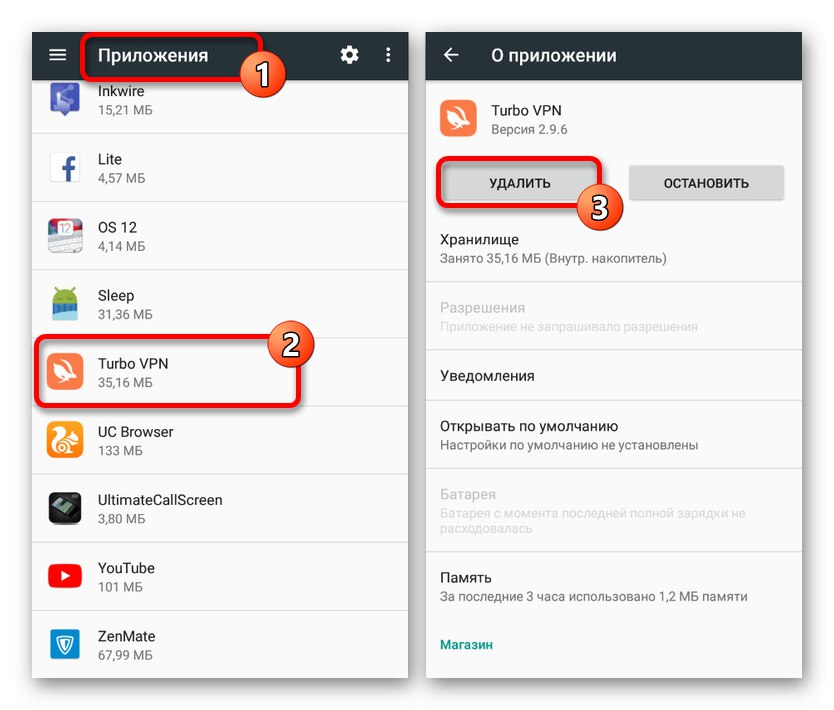
Více informací: Jak odinstalovat aplikaci v systému Android
Abyste odstranili možné problémy po odebrání takového softwaru, nezapomeňte restartovat smartphone a pokud si přejete, můžete systém zbavit nečistot. Je docela možné se obejít a restartovat internet.
Přečtěte si také:
Jak restartovat Android
Čištění Androidu od nevyžádaných souborů
Metoda 3: Systémové nástroje
Stejně jako ostatní operační systémy poskytuje Android ve výchozím nastavení nástroje pro přidávání a následnou správu VPN přes interní „Nastavení“... Připojení můžete deaktivovat ve speciální sekci, jejíž umístění se v různých verzích Androidu, ať už 4.4 nebo 8+, prakticky nemění.
- Nasadit standardní aplikaci „Nastavení“ a v bloku "Bezdrátová síť" Vyberte sekci "Více"... Odtud zase musíte přejít na stránku „VPN“.
- V sekci se seznamem dostupných sítí vyberte požadovanou možnost klepnutím na řádek nebo ikonu s obrázkem ozubeného kola. V důsledku toho by se na obrazovce mělo zobrazit vyskakovací okno s informacemi o připojení.
- Klikněte na odkaz Odpojit v pravé dolní části okna a můžete dokončit postup odpojení od VPN. Každé připojení lze také odstranit pomocí nastavení, čímž dojde k automatické deaktivaci.
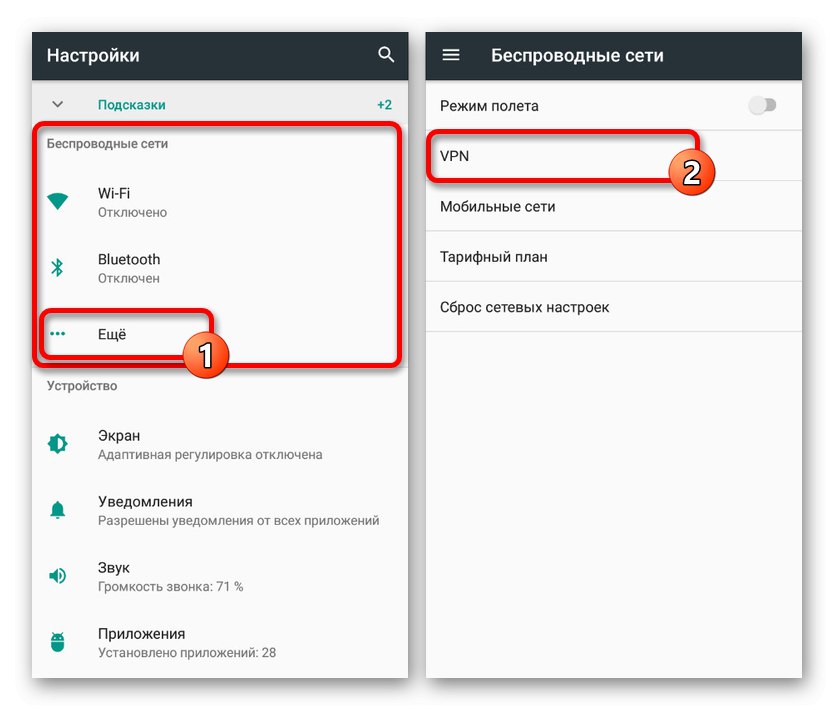
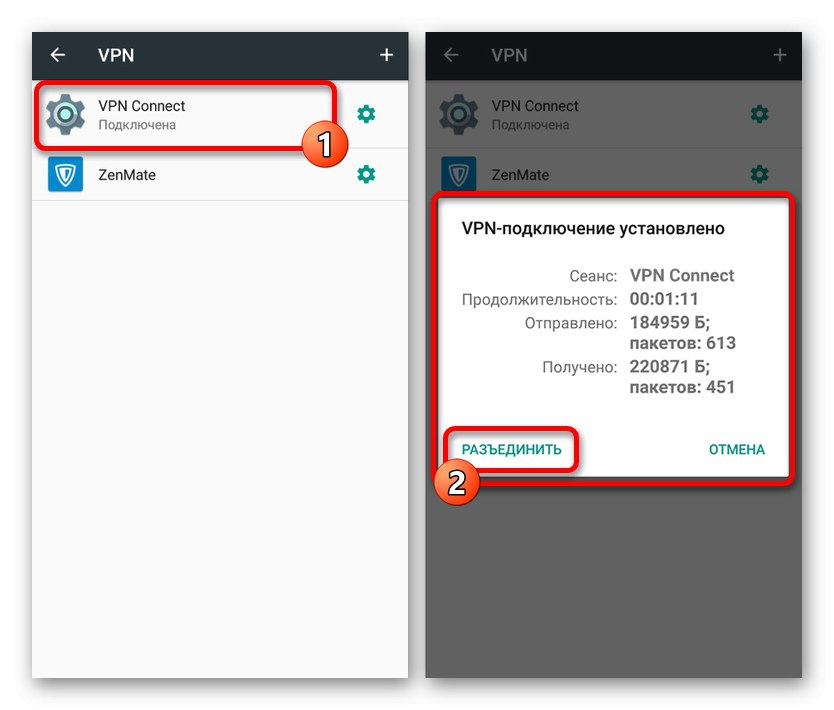
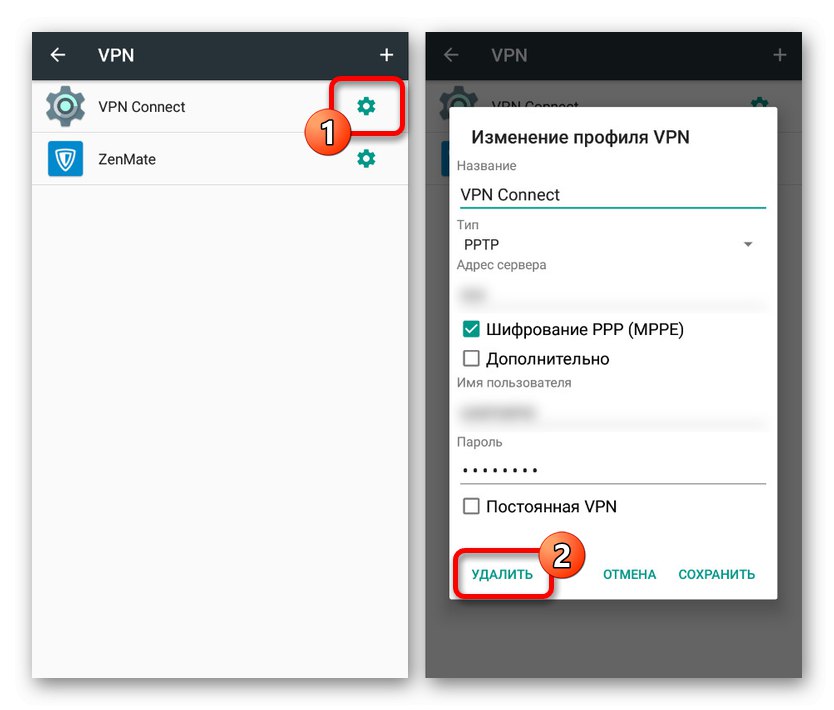
Prezentovaná metoda je relevantní pouze pro čistý Android, zatímco vlastní skořápky se mohou významně lišit, pokud jde o umístění a názvy sekcí. Navíc není možné spravovat VPN na každém smartphonu.
Metoda 4: Obnovte nastavení smartphonu
Resetování smartphonu do stavu z výroby je radikální řešení doprovázené vyčištěním vnitřní paměti. Z tohoto důvodu bude takový přístup relevantní pouze ve vzácném počtu případů, kdy nelze některou VPN vypnout pomocí tradičních metod. Toto téma jsme dostatečně podrobně popsali se všemi nuancemi v samostatné instrukci na webu.
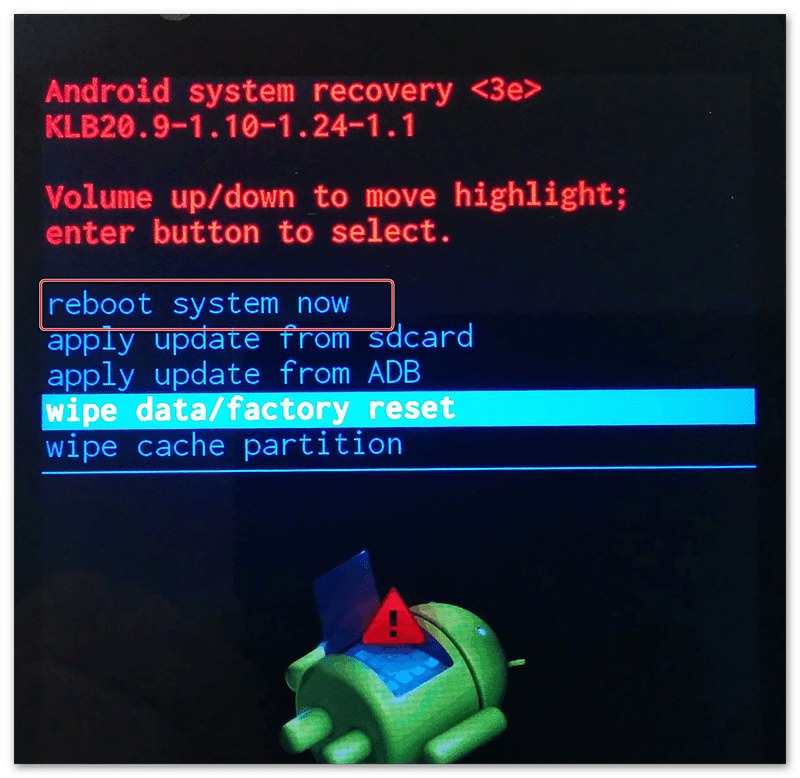
Více informací: Jak obnovit tovární nastavení systému Android
Postup deaktivace VPN, jak vidíte, nevyžaduje žádné zvlášť složité kroky a nejčastěji se provádí několika klepnutími na obrazovce, zejména ve srovnání s nastavením nového připojení. Kromě toho se jako poslední možnost můžete vždy uchýlit k radikálnějším možnostem, které jsou uvedeny dříve.